AirPods của Apple mang đến một trong những trải nghiệm người dùng tốt nhất khi nói đến tai nghe không dây thực sự. Phần mềm mà Apple cung cấp cho phép thực hiện chức năng liền mạch với các thiết bị khác của Apple, cùng với phần cứng chất lượng cao trong những chiếc tai nghe nhỏ bé này, khiến chúng trở thành đối thủ khó nhằn đối với nhiều hãng.
Thật không may, giống như các tai nghe True Wireless khác, chất lượng pin AirPods chắc chắn sẽ kém dần sau thời gian dài sử dụng. Nếu gần đây bạn nhận thấy rằng một chiếc AirPod của bạn hết pin nhanh hơn chiếc còn lại, thì bài viết sẽ giải thích lý do xảy ra điều đó và cách xử lý.
Tại sao một bên tai nghe AirPods hết pin nhanh hơn chiếc còn lại?

Có nhiều thành phần liên quan đến hoạt động của AirPods và mỗi thành phần có mức độ ảnh hưởng khác nhau đến thời lượng pin. Do đó, phần lớn những gì bạn dùng AirPods để thực hiện sẽ ảnh hưởng đến thời gian sử dụng của chúng.
Vì vậy, nếu bạn nhận thấy một bên tai nghe AirPods của mình tiêu hao pin nhanh hơn bên còn lại, thì nguyên nhân đằng sau có thể liên quan đến micro và phần mềm tích hợp của nó.
Bất cứ khi nào bạn rút AirPods ra khỏi hộp, chúng sẽ tự động chọn một bên để đóng vai trò là micro hoạt động trong khi bên kia chỉ hoạt động như một loa. Và thiết bị này đang được sử dụng với vai trò micro sẽ hao pin nhanh hơn.
Cách tránh làm một bên tai nghe AirPod hết pin nhanh hơn bên còn lại
Trong một khoảng thời gian, nếu chỉ một bên AirPod cụ thể được sử dụng làm micro, điều đó có thể dẫn đến tình trạng pin trên thiết bị đó xuống cấp quá mức, dẫn đến giảm độ bền. May mắn thay, có một cách để tránh sự xuống cấp như vậy. Nó liên quan đến việc thay đổi định kỳ bên AirPod hoạt động với vai trò micro.
Khi bạn đã kết nối AirPods với iPhone hoặc iPad, hãy làm theo các bước được liệt kê bên dưới:
- Mở Settings và nhấn vào AirPods ngay bên dưới tên Apple ID của bạn.
- Bây giờ, cuộn xuống và nhấn vào tùy chọn Microphone.
- Tiếp theo, chọn giữa các tùy chọn có sẵn: Automatically Switch AirPods, Always Left AirPod hoặc Always Right AirPod.
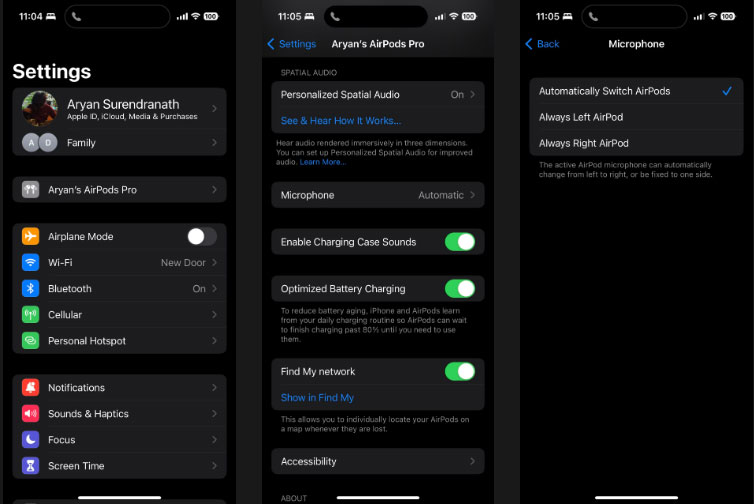
Mặc dù chọn Automatically Switch AirPods là tùy chọn thuận tiện nhất, nhưng nếu bạn bắt đầu cảm thấy rằng một bên AirPod đang cạn pint quá nhanh, hãy sử dụng một trong các tùy chọn khác.
Mẹo: Bạn cũng có thể thực hiện các bước này trên MacBook của mình. Kết nối AirPods với máy Mac và truy cập AirPods Settings bằng cách nhấp vào biểu tượng AirPods trong thanh menu macOS.
Thực hiện theo các bước trên sẽ hỗ trợ một chút việc đảm bảo AirPods của bạn không có thời lượng pin quá kém. Và phân bổ hao mòn giữa hai bên tai nghe là cách lý tưởng để giúp pin trong AirPods của bạn hoạt động lâu hơn và giúp bạn không phải sớm mua thiết bị thay thế.
Nhưng đừng quên rằng tai nghe không dây thực sự rất dễ hỏng, vì vậy nếu bạn không muốn chi tiêu quá nhiều, hãy cân nhắc mua các tùy chọn rẻ hơn.
 Công nghệ
Công nghệ  AI
AI  Windows
Windows  iPhone
iPhone  Android
Android  Học IT
Học IT  Download
Download  Tiện ích
Tiện ích  Khoa học
Khoa học  Game
Game  Làng CN
Làng CN  Ứng dụng
Ứng dụng 
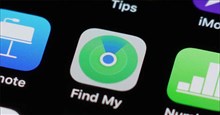







 Phần cứng
Phần cứng  Kiến thức sử dụng
Kiến thức sử dụng  Linh kiện máy tính
Linh kiện máy tính  CPU
CPU  RAM, Card
RAM, Card  Chuột & Bàn phím
Chuột & Bàn phím  Thiết bị mạng
Thiết bị mạng 









 Linux
Linux  Đồng hồ thông minh
Đồng hồ thông minh  macOS
macOS  Chụp ảnh - Quay phim
Chụp ảnh - Quay phim  Thủ thuật SEO
Thủ thuật SEO  Kiến thức cơ bản
Kiến thức cơ bản  Lập trình
Lập trình  Dịch vụ công trực tuyến
Dịch vụ công trực tuyến  Dịch vụ nhà mạng
Dịch vụ nhà mạng  Quiz công nghệ
Quiz công nghệ  Microsoft Word 2016
Microsoft Word 2016  Microsoft Word 2013
Microsoft Word 2013  Microsoft Word 2007
Microsoft Word 2007  Microsoft Excel 2019
Microsoft Excel 2019  Microsoft Excel 2016
Microsoft Excel 2016  Microsoft PowerPoint 2019
Microsoft PowerPoint 2019  Google Sheets
Google Sheets  Học Photoshop
Học Photoshop  Lập trình Scratch
Lập trình Scratch  Bootstrap
Bootstrap  Năng suất
Năng suất  Game - Trò chơi
Game - Trò chơi  Hệ thống
Hệ thống  Thiết kế & Đồ họa
Thiết kế & Đồ họa  Internet
Internet  Bảo mật, Antivirus
Bảo mật, Antivirus  Doanh nghiệp
Doanh nghiệp  Ảnh & Video
Ảnh & Video  Giải trí & Âm nhạc
Giải trí & Âm nhạc  Mạng xã hội
Mạng xã hội  Lập trình
Lập trình  Giáo dục - Học tập
Giáo dục - Học tập  Lối sống
Lối sống  Tài chính & Mua sắm
Tài chính & Mua sắm  AI Trí tuệ nhân tạo
AI Trí tuệ nhân tạo  ChatGPT
ChatGPT  Gemini
Gemini  Điện máy
Điện máy  Tivi
Tivi  Tủ lạnh
Tủ lạnh  Điều hòa
Điều hòa  Máy giặt
Máy giặt  Cuộc sống
Cuộc sống  TOP
TOP  Kỹ năng
Kỹ năng  Món ngon mỗi ngày
Món ngon mỗi ngày  Nuôi dạy con
Nuôi dạy con  Mẹo vặt
Mẹo vặt  Phim ảnh, Truyện
Phim ảnh, Truyện  Làm đẹp
Làm đẹp  DIY - Handmade
DIY - Handmade  Du lịch
Du lịch  Quà tặng
Quà tặng  Giải trí
Giải trí  Là gì?
Là gì?  Nhà đẹp
Nhà đẹp  Giáng sinh - Noel
Giáng sinh - Noel  Ô tô, Xe máy
Ô tô, Xe máy  Tấn công mạng
Tấn công mạng  Chuyện công nghệ
Chuyện công nghệ  Công nghệ mới
Công nghệ mới  Trí tuệ Thiên tài
Trí tuệ Thiên tài